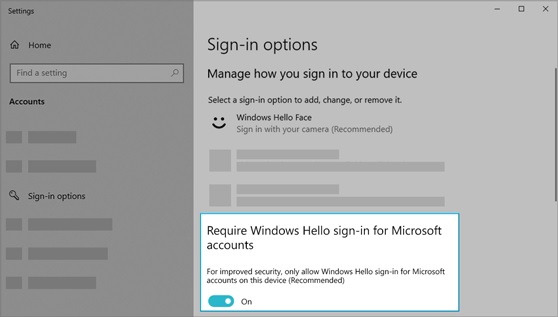Bạn đang đọc bài viết 12 tính năng mới trong bản cập nhật Windows 10 bạn nên biết tại thtrangdai.edu.vn. Bạn có thể truy cập nhanh những thông tin cần thiết trong mục lục bài viết bên dưới.
Các bản cập nhật trên Windows 10 bổ sung thêm nhiều tính năng hữu ích cho người dùng. Hãy cùng thtrangdai.edu.vn tìm hiểu về 12 tính năng mới trên Windows 10 mà bạn nên biết nhé!
Truy cập không cần mật khẩu bằng tài khoản Microsoft trên thiết bị
Truy cập không cần mật khẩu bằng tài khoản Microsoft giúp thiết bị của bạn an toàn hơn. Để thiết lập tính năng này, hãy đi tới Bắt đầu > Cài đặt > Tài khoản > Tùy chọn đăng nhập > bật Yêu cầu đăng nhập Windows Hello cho tài khoản Microsoft.
Sử dụng Kính lúp để đọc văn bản dễ dàng hơn
Kính lúp là tính năng phóng to màn hình đi kèm với Windows 10 và cũng có thể được sử dụng để đọc to văn bản. Để sử dụng tính năng này, hãy nhấn phím logo Windows + dấu cộng (+), chọn Đọc từ đây rồi sử dụng con trỏ chuột để chọn nơi bạn muốn bắt đầu.

Thay đổi kích thước và màu sắc của con trỏ
Việc thay đổi kích thước và màu sắc của con trỏ giúp bạn dễ dàng thao tác và tìm kiếm trong nhiều văn bản. Để bật tính năng này, hãy đi tới Bắt đầu > Cài đặt > Trợ năng > Con trỏ văn bản. Sau đó, chọn hình thức và màu sắc con trỏ theo ý thích của bạn rồi nhấp vào Lưu.

Tạo sự kiện nhanh chóng
Bạn có thể thêm hoàn toàn bất kỳ sự kiện hoặc lời nhắc nào vào lịch của mình. Ngay trên thanh tác vụ, chọn ngày và giờ, sau đó nhập thông tin chi tiết của bạn vào hộp văn bản có nội dung Thêm sự kiện hoặc lời nhắc.

Truy cập cài đặt thông báo từ thanh tác vụ
Nếu bạn muốn chọn nơi thông báo xuất hiện và cách sắp xếp chúng, hãy chọn Thông báo > Quản lý thông báo trên thanh tác vụ để truy cập Cài đặt.

Mang đến giao diện mới
Trình đơn Bắt đầu
Start Menu được thiết kế liền mạch hơn, loại bỏ bảng màu phía sau logo ứng dụng và sử dụng nền đồng nhất, hơi trong suốt.
Giao diện chuyển đổi đa nhiệm Alt + Tab
Tất cả các tab đang mở trên trình duyệt Microsoft Edge sẽ xuất hiện trong Alt + Tab, chỉ hiển thị cửa sổ cho tab đang hoạt động. Ngoài ra, Microsoft còn cho phép người dùng quay lại trải nghiệm Alt + Tab truyền thống nếu muốn.
Thanh tác vụ
Cuối cùng, Windows 10 còn cho phép người dùng thay đổi màu sắc của Taskbar để giúp nó trông đồng nhất hơn với màu hình nền Desktop.

Thêm biểu tượng cảm xúc từ bàn phím
Thể hiện cảm xúc của bạn ở bất cứ đâu bạn muốn bằng cách nhấn phím logo Windows + dấu chấm (.) để mở ngăn biểu tượng cảm xúc. Bạn có thể lựa chọn các biểu tượng cảm xúc có sẵn hoặc sử dụng các ký tự như dấu câu, ký hiệu để tạo lệnh tương ứng với biểu tượng cảm xúc.

Mang giao diện Microsoft lên điện thoại Android của bạn
Để đưa giao diện Microsoft lên điện thoại Android, trước tiên bạn cần mở ứng dụng Google Play Store trên điện thoại và gõ Microsoft Launcher vào ô tìm kiếm. Sau khi cài đặt, bạn có thể thưởng thức các hình nền Bing đẹp mắt được làm mới hàng ngày, đồng bộ hóa các tài liệu Office, lịch, v.v.

Phóng to nội dung trên màn hình
Bạn muốn phóng to nội dung trên màn hình để dễ sử dụng hơn? Chọn Bắt đầu > Cài đặt > Trợ năng > Hiển thị, sau đó điều chỉnh thanh trượt bên dưới Phóng to văn bản. Để phóng to mọi thứ, hãy chọn một tùy chọn từ menu thả xuống bên dưới Phóng to mọi thứ.

Sử dụng ứng dụng Snip & Sketch để chụp, đánh dấu và chia sẻ hình ảnh
Ứng dụng Snip & Sketch với các tính năng chụp nội dung màn hình, đánh dấu và chia sẻ hình ảnh trước đó. Trong hộp tìm kiếm trên thanh tác vụ, nhập và chọn Cắt & Phác thảo để mở ứng dụng.
Để cắt nhanh, hãy nhấn phím logo Windows + Shift + S. Bạn sẽ thấy màn hình tối đi và con trỏ xuất hiện dưới dạng hình chữ thập. Chọn một điểm trên đường viền của khu vực bạn muốn sao chép và nhấp chuột trái, di chuyển con trỏ để đánh dấu các khu vực bạn muốn chụp để chúng xuất hiện trên màn hình.

Hình ảnh bạn chụp sẽ được lưu vào clipboard và sẵn sàng dán vào email hoặc tài liệu. Nếu muốn chỉnh sửa ảnh thì chọn thông báo hiện ra sau khi thực hiện cắt ảnh. Ứng dụng cung cấp cho bạn tùy chọn lưu, sao chép hoặc chia sẻ và tích hợp bút, bút đánh dấu và tẩy, tất cả đều có thể thay đổi độ rộng của dòng.
Để tạm thời trì hoãn các bản cập nhật cho thiết bị của bạn, hãy chọn Bắt đầu > Cài đặt > Cập nhật & Bảo mật > Windows Update, sau đó chọn Tạm dừng cập nhật. Sau khi hết thời gian tạm dừng, bạn sẽ cần cài đặt bản cập nhật mới nhất trước khi có thể tạm dừng lại.
Tạm dừng cập nhật cho đến thời điểm thuận tiện
Để tạm thời trì hoãn các bản cập nhật cho máy tính của bạn, hãy chọn Bắt đầu > Cài đặt > Cập nhật & Bảo mật > Windows Update > Tạm dừng cập nhật. Sau khi hết thời gian tạm dừng, bạn sẽ cần cài đặt bản cập nhật mới nhất trước khi có thể tạm dừng lại.

Cho phép Microsoft giữ cho PC của bạn hoạt động trơn tru
Giúp thiết bị của bạn hoạt động trơn tru với các đề xuất khắc phục sự cố giúp tìm và giải quyết các sự cố trên thiết bị của bạn. Chọn Bắt đầu > Cài đặt > Cập nhật & Bảo mật > Khắc phục sự cố.

Hy vọng bài viết này giúp các bạn sử dụng Windows 10 dễ dàng và hữu ích hơn với 12 tính năng mới trong các bản cập nhật được giới thiệu ở trên. Nếu có vấn đề hoặc thắc mắc hãy để lại bình luận bên dưới để được hỗ trợ nhé!
Cảm ơn các bạn đã xem bài viết 12 tính năng mới trong bản cập nhật Windows 10 bạn nên biết tại thtrangdai.edu.vn. Các bạn có thể bình luận, xem thêm các bài viết liên quan bên dưới và hy vọng nó sẽ hữu ích. bạn thông tin thú vị.
Nhớ để nguồn: 12 tính năng mới trong các bản cập nhật Windows 10 bạn nên biết tại thtrangdai.edu.vn
Chuyên mục: Blog